Від рахунка постачальника до оплати¶
Коли реквізити постачальника зареєстровані в Odoo, ви можете легко заплатити постачальникам правильну суму та в потрібний час (не пізно, не надто рано, залежно від вашої політики постачальників). Odoo також пропонує звіти для відстеження вашої часової заборгованості.
Якщо ви хочете контролювати рахунки від постачальників, ви можете скористатись модулем Купівлі в Odoo, який дозволяє контролювати та попередньо заповнювати їх на основі попередніх замовлень на купівлю.
Від рахунка постачальника до оплати¶
Запишіть новий рахунок постачальника¶
При отриманні рахунка постачальника ви можете записати його з Як найкоротший шлях, ви також можете використовувати функцію Новий рахунок на інформаційній панелі бухобліку.
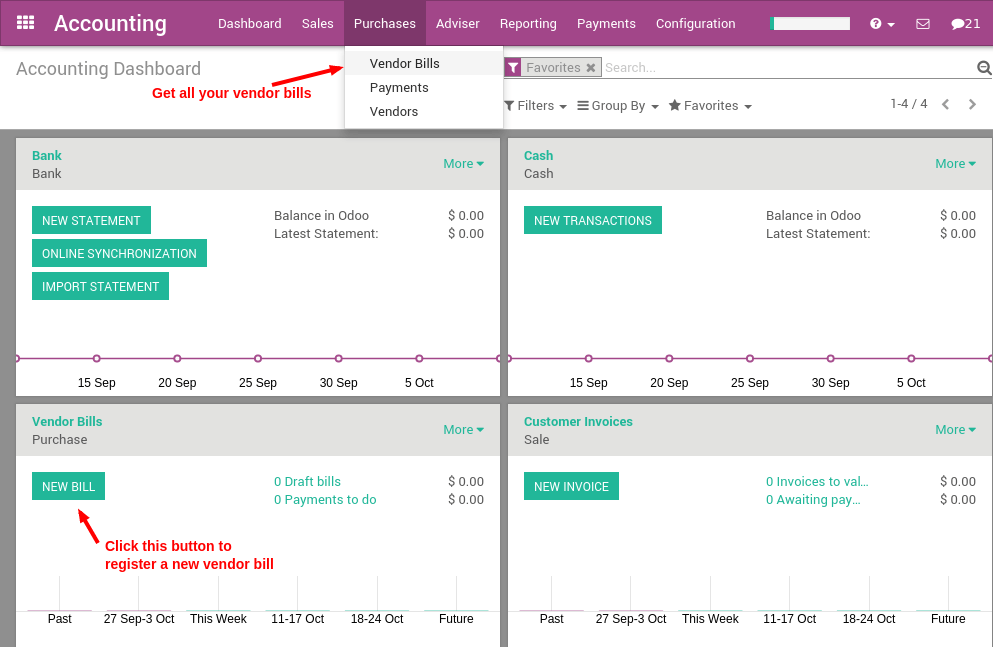
Щоб зареєструвати новий рахунок постачальника, спочатку виберіть постачальника та введіть свій рахунок-фактуру як Референс постачальника, потім додайте та підтвердіть рядки товарів, переконавшись у тому, що вони мають потрібні товари, податки та ціни.
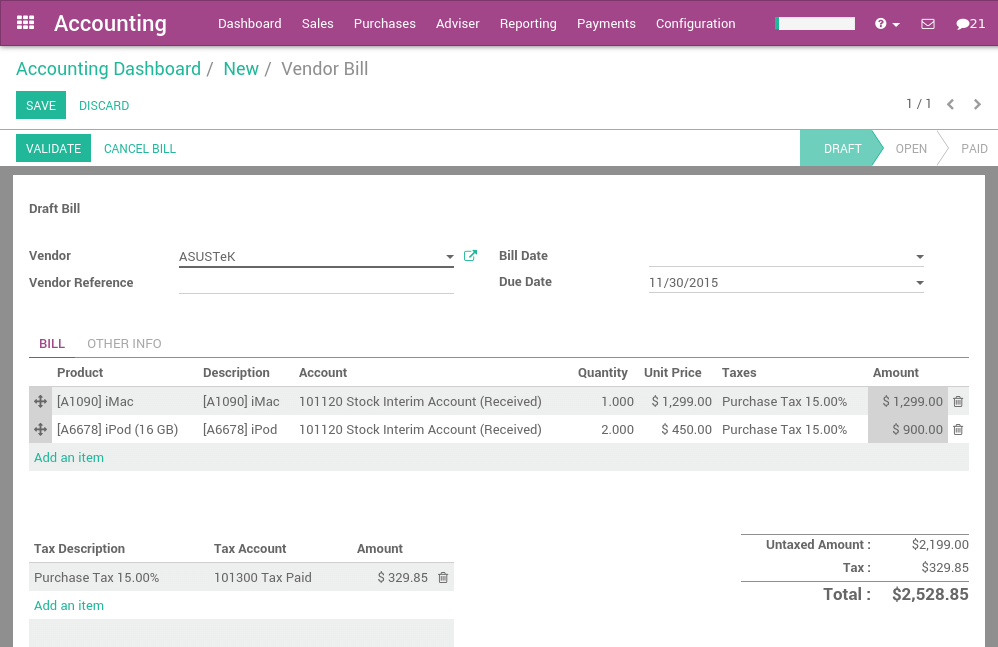
Збережіть рахунок-фактуру, щоб оновити суми попереднього оподаткування та податку в нижній частині екрану. Вам, швидше за все, доведеться налаштувати ціни на ваші товари без податків, оскільки Odoo буде обчислювати податок для вас.
Примітка
У нижньому лівому куті Odoo показує зведену таблицю всіх податків на рахунок постачальника. У кількох країнах приймаються різні методи, щоб обійти підсумкові дані (округлення рядка чи глобальне округлення). Метод округлення за замовчуванням в Odoo - це округлення кінцевих цін на рядок (у вас можуть бути різні податки на товар, наприклад, алкоголь та цигарки). Однак, якщо ваш постачальник має іншу суму податку на своєму рахунку, ви можете змінити суму в нижній лівій таблиці, щоб налаштувати та зіставити суму.
Підтвердіть рахунок постачальника¶
Після підтвердження рахунка постачальника запис журналу буде згенерований на основі налаштувань рахунка-фактури. Цей запис журналу може відрізнятися залежно від пакета бухгалтерського обліку, який ви обрали для використання.
Для більшості європейських країн журнал буде використовувати наступні рахунки:
Кредиторська заборгованість: визначена у формі постачальника
Податки: визначаються на товари та на рядок
Витрати: визначено на використаному елементі рядка товару
Для англосаксонського бухобліку (США) запис журналу використовуватиме такі облікові записи:
Кредиторська заборгованість: визначена у формі постачальника
Податки: визначаються на товари та на рядок
Надіслані товари: визначені у формі товару
Ви можете перевірити звіти про доходи та витрати або баланс після перевірки кількох рахунків постачальників, щоби побачити вплив на вашу загальну бухгалтерську книгу.
Оплатіть рахунок¶
Щоб створити платіж безпосередньо на відкритому рахунку постачальника, ви можете натиснути кнопку Зареєструвати платіж у верхній частині форми
Звідти ви виберете спосіб оплати (наприклад, Перевірка рахунку, кредитна картка, чек тощо) та суму, яку ви платите. За замовчуванням Odoo запропонує весь залишок на рахунку для оплати. У полі замітки ми рекомендуємо встановити номер рахунка-фактури постачальника як референс (Odoo буде автоматично заповнювати це поле з поля рахунка постачальника, якщо він правильно встановлений).
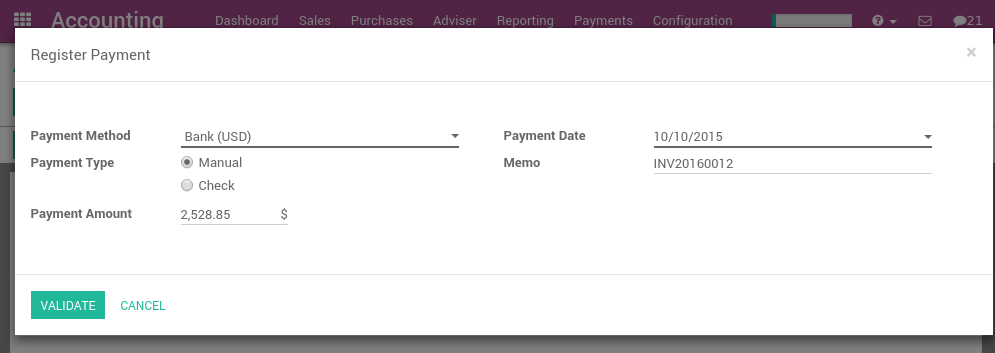
Примітка
Ви також можете зареєструвати платіж постачальнику безпосередньо, не застосовуючи його до рахунка постачальника. Для цього натисніть:Купівлі --> Платежі. Тоді, з рахунка постачальника ви зможете безпосередньо узгодити цей платіж.
Надрукуйте чеки постачальника¶
Якщо ви вирішите сплатити рахунки своїх постачальників за допомогою чеків, Odoo пропонує спосіб, щоби зробити це безпосередньо з платежів постачальників в Odoo. Незалежно від того, чи ви робите це щоденно, або наприкінці тижня, ви можете друкувати чеки групою.
Якщо у вас є чек для друку, панель приладів бухобліку Odoo діє як список справ і нагадує вам про те, скільки чеків ви залишили для друку.

Вибравши кількість чеків для друку, ви можете піти прямо в список усіх платежів, які готові до обробки.
Виберіть усі чеки, які ви хочете роздрукувати (використовуйте перший прапорець, щоби вибрати їх усі) та встановіть дію на Друк чеків. Odoo попросить вас встановити наступний номер чеку у послідовності, а потім надрукувати всі чеки одночасно.
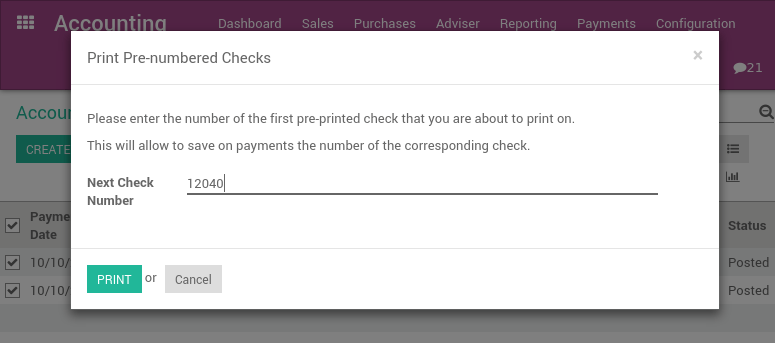
Звітність¶
Звіт розрахунків з кредиторами¶
Щоб отримати список відкритих рахунків постачальників та пов’язаних з ними термінів, ви можете скористатися звітом Розрахунки з кредиторами, в меню звітів (у меню ), щоб отримати візуальну інформацію про всі виплачені рахунки.
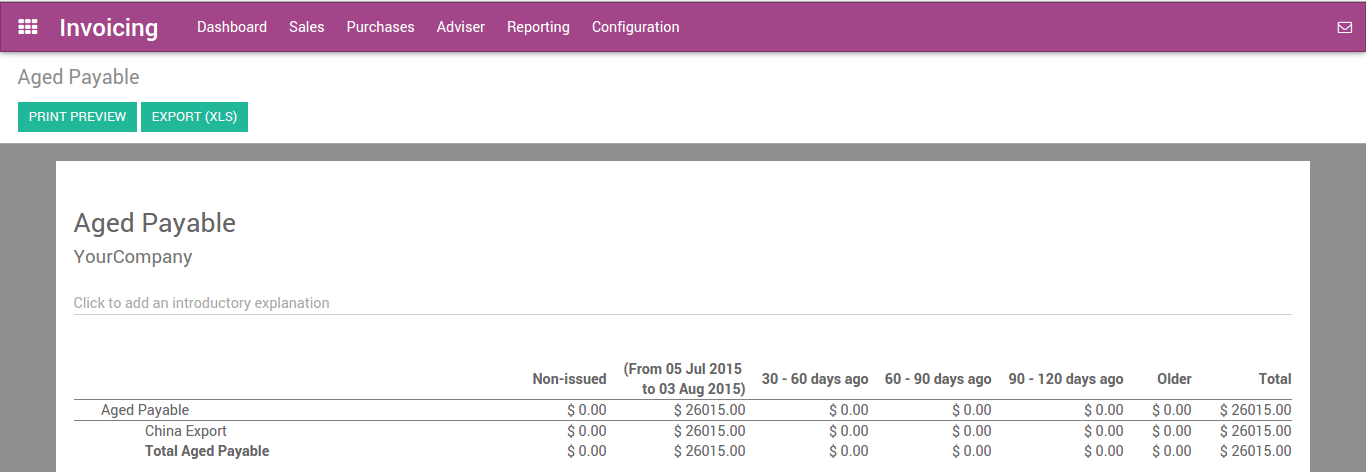
Звідси ви можете клікнути безпосередньо на назві постачальників, щоби відкрити подробиці всіх непогашених рахунків та сум, що підлягають оплаті, або ви можете занотувати будь-який рядок для інформації керування. У будь-який момент часу, коли ви переглядаєте звіт, ви можете надрукувати безпосередньо в Excel або PDF і отримати саме те, що ви бачите на екрані.
Дивись також